让联想老机箱适应新主板.docx
《让联想老机箱适应新主板.docx》由会员分享,可在线阅读,更多相关《让联想老机箱适应新主板.docx(29页珍藏版)》请在冰豆网上搜索。
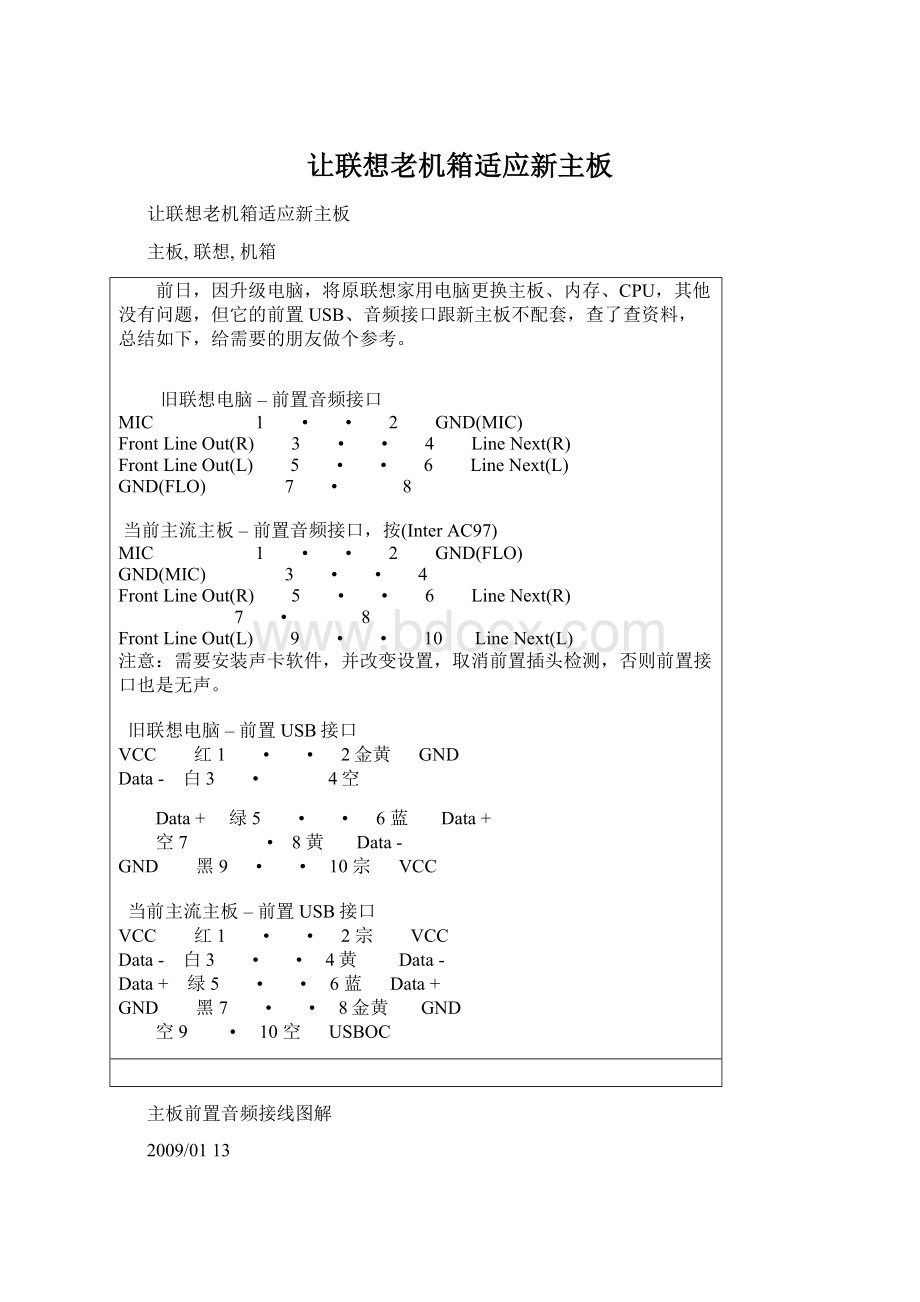
让联想老机箱适应新主板
让联想老机箱适应新主板
主板,联想,机箱
前日,因升级电脑,将原联想家用电脑更换主板、内存、CPU,其他没有问题,但它的前置USB、音频接口跟新主板不配套,查了查资料,总结如下,给需要的朋友做个参考。
旧联想电脑–前置音频接口
MIC 1 • • 2 GND(MIC)
FrontLineOut(R) 3 • • 4 LineNext(R)
FrontLineOut(L) 5 • • 6 LineNext(L)
GND(FLO) 7 • 8
当前主流主板–前置音频接口,按(InterAC97)
MIC 1 • • 2 GND(FLO)
GND(MIC) 3 • • 4
FrontLineOut(R) 5 • • 6 LineNext(R)
7 • 8
FrontLineOut(L) 9 • • 10 LineNext(L)
注意:
需要安装声卡软件,并改变设置,取消前置插头检测,否则前置接口也是无声。
旧联想电脑–前置USB接口
VCC 红1 • • 2金黄 GND
Data- 白3 • 4空
Data+ 绿5 • • 6 蓝 Data+
空7 • 8 黄 Data-
GND 黑9 • • 10 宗 VCC
当前主流主板 –前置USB接口
VCC 红1 • • 2 宗 VCC
Data- 白3 • • 4黄 Data-
Data+ 绿5 • • 6 蓝 Data+
GND 黑7 • • 8金黄 GND
空9 • 10 空 USBOC
主板前置音频接线图解
2009/0113
∙已有0条评论
∙文章分类:
联想机箱安装论坛
现市场上各种机箱的前置音频面板接线大概分为4种:
标准7线接口、简化7线接口、5线接口、4线接口。
对于5线、4线接口的面板,由于制造不符合标准,即使连接以后也不能组成正常的回路,后置无法正常发声的;对于这种面板的接法,由于无法实现前后置音频都能正常发声,这里就不说了。
看看现在市面上,一般机箱音频线的标示:
BIOSTAR两种前置音频接口和对应的接线方法:
第一种、14针接口
标准7线接法:
1----MICIN 2-----GND
3----MICPOWER 4-----不接
5----LINEOUTFR 6-----LINEOUTRR
7----不接 8-----空
9----LINEOUTFL 10----LINEOUTFR
11---12闭合 13-14闭合
简化7线接法:
1---MicIN 2---GND
3---MICBias 4----不接
5---SPKOUT-R 6---SPKOUT-R
7----不接 8----空
9----SPKOUT-L 10----SPKOUT-L
11---12闭合 13-14闭合
第二种、10针接口
前置音频接口位置如下图:
注意:
用户将连接器连接PC前置音频输出时,此时后置音频无输出!
补充二:
前置USB接口
现在电脑的机箱大多数都有前置USB接口,在这个USB设备日渐丰富的年代,这极大地方便了我们。
你看看你的电脑机箱有前置USB接口吗?
能使用吗?
很多在电子市场攒的电脑,即使有也是也是聋子的耳朵-摆设。
这其中的原因很简单,商家以前还是接前置USB口的,可是各个主板的接口没有统一的标准,经常给接错了以致烧了USB设备和主板,后来就再也不敢接前置USB接口了.
其实接前置USB接口并不是什么难事,笔者帮别人装电脑的前置USB接口都接成功了。
下面笔者就拿我自己新装的爱机,给大家来一步一步地介绍如何接前置USB接口。
笔者的主板是技嘉8PE800I845PE主板,主板上面带6个USB2.0接口,除了主板自带的两个USB接口外,剩下的四个USB接口都需要从主板的两个黄色的插座引出(图1),随主板提供了一个有两个USB接口后置的挡板(图2),接这个比较方便,直接接在一个黄色的插座就行了。
你不用担心会接反,因为接不反。
上面一排接口有5个针,下面一排接口只有4个针,第五个针被堵起来了,所以反了接不上(图3)。
主板上剩下的一个黄色的插座当然就是接两个前置USB接口的了。
举例世纪之星7103,世纪之星的机箱带一个接前置USB接口的说明书,上面介绍了四种常见主板上USB接口的排列方式,拿着这主板和机箱说明书对着看,你可能就晕了,为什么每个接脚名字不一样呢?
这就是许多人都给接错了的主要原因,不光USB接口的排列方式不同,而且每个接脚名字的叫法也不同。
这个机箱的说明书写得很好,写了每个接脚的不同名字:
USB电源(VCC、POWER、5V、5VSB、U0VCC)线是红色
USB数据负线(DATE2-、USBD2-,PD2-,USBDT2-、U0DA-)线是白色
USB数据正线(DATE2+、USBD2+,PD2+,USBDT2+、U0DA+)线是绿色
USB接地(GND、GROUND)线是黑色的
这是一个USB的所有接线,还有一个USB跟上面的类同,只是将USB数据正、负线的名字中的数字加1,以示与第一个USB接口的区别。
来总结一下吧,其实很简单,两个前置USB接口共有8根线,每个USB接口需要4根线。
一般主板上USB接口都是两排,一排就是一个USB接口。
把红色的线接在USB电源上,白色的线(带一个“-”号)接在USB数据负线上,绿色的线(带一个“+”号)接在USB数据正线上,最后接上黑色的接地线。
注意的是,在一排上接的两根USB正、负数据线上的数字要相同。
下面一排按上面的方法如法炮制就OK了。
接完了最好再检查一遍,看看接的线的颜色排列顺序是不是跟主板自带的后挡板USB的接口一致?
这样就大功告成了!
从左至右颜色:
红\白\绿\黑.
常用主板前置音频接口AUDIO是按Intel®的I/O面板连接规范设计的。
针脚定义(AUDIO)如下:
1、AUD_MIC 前面板麦克输入
2、AUD_GND 模拟音频电路用地线
3、AUD_MIC_BIAS 麦克供电电源
4、AUD_VCC 给模拟音频电路用的已滤波的+5V供电
5、AUD_FPOUT_R 前面板右声道音频信号
6、AUD_RET_R 前面板右声道音频信号返回
7、HP_ON 保留给将来耳机放大电路用
8、KEY 空针脚
9、AUD_FPOUT_L 前面板左声道音频信号
10、AUD_RET_L 前面板左声道音频信号返回
AUDIO的十针设计可应用于带有功率放大器和音箱的高档机箱,也可以应用于普通机箱的前置耳麦插口。
由于第4针脚是给功率放大器提供+5V电源用的,所以在连接普通机箱的前置耳麦插口是千万不要把任何一条线连接到第4针脚,否则会烧主板和耳麦的。
如果不使用前置音频插口,针脚5&6,9&10必须用跳线帽短接,这样输出信号才会转到后面的音频端口。
否则后面的Line-Out音频接口将不起作用。
目前机箱前置耳麦插口的种类和连接:
一、基本按Intel®的I/O面板连接规范设计,提供7条连接线:
这种前置音频插口的耳机插孔带有弹簧开关,多了两条左右声道返回主板的连线(LINEOUTRL和LINEOUTRR)。
采用这种耳机插孔的机箱,其背面的音频输出插孔用于连接音箱,前置插孔用于连接耳机。
当使用前置插孔连接耳机时,自动断开背面的音箱,拔出耳机时自动连接到音箱。
7条线与主板的前置音频接口JAUD1的连接方式如下:
麦克输入(MICIN) ————————>①
地线(GND)————————————>②
麦克电源(MICPOWER)——————>③
面板右声道输出(LINEOUTFR)————>⑤
面板右声道返回(LINEOUTRR)————>⑥
面板左声道输出(LINEOUTFL)————>⑨
面板左声道返回(LINEOUTRL)————>⑩
[请注意:
⑴AUDIO的麦克连接,MICIN连接到1脚,MICPOWER连接到3脚,如果接反了会导致麦克没有输入或音量很小;
⑵一定要连接地线,必须连接到2脚;1
⑶第5、9脚连接左右声道输出,第6、10脚连接左右声道返回。
]
二、其他几种连接线的,可以参考以下(5根连接线)的接法:
MICPOWER----接麦克供电电源
MICIN---------接麦克风输入
LINEOUTL-------接左声道输出
LINEOUTR------接右声道输出
四针插好后的状况如下:
MIC --1 ■ ■ 2 ---G
空 --3 ■ ■ 4 ---空
R --5 ■ ■ 6 ---空
空 --7 ■ 口 8 ---空
L --9 ■ ■ 10---空
已解决主板音频调线需要用两个跳线
不用跳线
联想系列机箱主板线路的跳线方法
2007/0825
∙已有9条评论
∙文章分类:
联想机箱安装论坛
前置面板开关接线:
黑白:
电源开关;红白:
硬盘指示灯;绿白:
电源指示灯
usb:
黑色(四根)地脚、绿和黄USB+、白和蓝USB-、红和紫电源(5V)
音频:
黄色mic、红色mic电源、黑色(两根)地脚、灰色lineout(R)、绿色lineout(L)
usb设置
一共有12个空(其中一个被堵),10根针脚。
排列为空、黑、绿、白、红、黑;X、黑、黄、蓝、紫、黑。
将红色和紫色后面的两根黑色针脚都拔掉。
并把这两根黑色针脚所占的空位用刀切掉,然后插到主板上即可。
音频设置
建议用AC97设置,因为有些主板HD效果不好,并且需要焊线。
联想945gc针脚定义?
一般在主板的右下角可以找到如下图的排针
7 8 910111213
。
。
。
。
。
。
。
。
。
。
。
。
。
6 5 4 3 21
其中
1-2为开机电源12-13为重启键3-5为电源灯6-7为硬盘灯
8-11为蜂鸣器
联想锋行K系列主板安装加以说明
2007/0715
∙已有9条评论
∙文章分类:
联想机箱安装论坛
本店主流销售的联想锋行K系列品牌机箱因为遇到很多买家的安装技术上许多不清楚的地方特实拍图片以供参考,希望对安装有不明白的客户或网友可以顺便留言研究一下,希望对大家有所帮助,此为联想机箱的外观,大家可以注意看下面的三幅图片看看是不是有什么不同?
注意的朋友应该可以看见,是联想锋行的呼吸灯的颜色不同,可以变换3种不同的颜色,并且等是呼吸效应的,可以一会亮一会熄,非常的漂亮
打开前面的盖子,可以看见里面有热拔插的硬盘盒、有读卡器、有USB前置接口、还有1394接口、前置音频接口
这就是传说中的呼吸灯,我们是抓拍的呼吸灯比较亮的时候的照片。
打开机箱看内部,锋行机箱很特别,主板是装在机箱的侧板上,侧板相当的牢固和厚实!
在下面的图片中大家看见看和手机放在一起的比较图片,不要着急哦
这是技术方面的工作了,大家注意看主板的接线,此款机箱里面有很多个束线的卡子,非常的实用,可以保证机箱内部线材的谨然有序!
机箱厚度的实物对比图片,这款机箱由一个很厚实的钢板再加上外面一层厚实的塑料组成,对于机箱的辐射和板材,还有隔音性能是可以肯定的!
电源是选配的航嘉为联想专业定做的HK400-22GP,双路12V设计(完美支持双核CPU)、超静音风扇,主要的特点是电源线达到了惊人的70厘米设计!
非常适合这款机箱的需要!
此款机箱我还选配了酷冷的8厘米机箱风扇,价格为10元/只,静音效果不错!
联想风行K系列机箱接线
音频接线口对应的针脚定义是:
白---麦克风L,黄---麦克风R,蓝---左声道输出,红---右声道输出,比较粗的黑色---接
地,比较细点的黑色---声音输出侦测脚,绿色---麦克风侦测脚
控制版接口对应的针脚定义是
3白--HDDLED+橙---HDDLED-黄----无用绿----POWERLED-2白-----POWERLED+黑--PWON+
1白PWON-蓝----RESET-红------RESET+
USB接口直接插上就OK,1394主板不支持,所以没用!
接下来是呼吸灯,我买的电源是有专门的接口配这个呼吸灯电源的,其实只需将呼吸灯电路板上,黑绿红
的一组线抽出来,断线,然后将随便一组不用的四PIN线断线,黑接地,红接+5V(也是红色),呼吸灯就
能点亮
打雷下雨2007-07-3015:
34:
44
关于控制板接口对应针脚定义没看太明白,三白,二白,一白分别是指第几根白线?
原机箱的控制接口线是不是要用美工刀切开以后分成不同的几个接头来用?
szkeda20062007-07-3017:
54:
40
谢谢各位大虾了
lyx76062972007-08-0811:
58:
52
读卡器的安装只要接4根线就OK接下面那排的那4根线,就是有空了一针的那一排!
线的排列方法:
1.2.3空.5对应线的定义是1:
VCC,2:
D-,3:
D+,5:
GND,按照线的定义连接到主板的USB接口就OK!
lyx76062972007-08-0812:
04:
35
想买这个读卡器专用的连接线就死了这条心吧!
我敢保证绝对没有!
你们自己到装机店可叫他给你2根用来接机箱用小轰鸣器的4针3线的连接线稍为改装下就OK!
lyx76062972007-08-2610:
14:
59
1394每根颜色线的定义!
!
以下是用万用表量出来并且参照标准1394接口各位置定义
绿色代表TPA+粉红代表TPA-蓝色代表TPB-
橙色代表TPB+白色=电源接地小黑色的电源+
粗黑色的接1394外壳
主板前置音频接口的连接说明(仅供参考)
微星主板前置音频接口的连接说明(仅供参考)一、微星主板前置音频接口JAUD1的说明微星主板前置音频接口JAUD是按Intel®的I/O面板连接规范设计的。
针脚定义如下图:
JAUD1的十针设计可应用于带有功率放大器和音箱的高档机箱,也可以应用于普通机箱的前置耳麦插口。
由于第4针脚是给功率放大器提供+5V电源用的,所以在连接普通机箱的前置耳麦插口是千万不要把任何一条线连接到第4针脚,否则会烧主板和耳麦的。
如果不使用前置音频插口,针脚5&6,9&10必须用跳线帽短接,这样输出信号才会转到后面的音频端口。
否则后面的Line-Out音频接口将不起作用。
二、目前机箱前置耳麦插口的种类和连接1、基本按Intel®的I/O面板连接规范设计,提供7条连接线,如下图:
这种前置音频插口的耳机插孔带有弹簧开关,多了两条左右声道返回主板的连线(LINEOUTRL和LINEOUTRR)。
采用这种耳机插孔的机箱,其背面的音频输出插孔用于连接音箱,前置插孔用于连接耳机。
当使用前置插孔连接耳机时,自动断开背面的音箱,拔出耳机时自动连接到音箱。
7条线与主板的前置音频接口JAUD1的连接方式如下:
请注意:
⑴JAUD1的麦克连接,MICIN连接到1脚,MICPOWER连接到3脚,如果接反了会导致麦克没有输入或音量很小;⑵一定要连接地线,必须连接到2脚;⑶第5、9脚连接左右声道输出,第6、10脚连接左右声道返回。
2、普通面板连接,提供5条连接线,如下图:
这种前置音频插口的耳机插孔是简易的,不带开关,也没有左右声道返回主板的连线。
使用这种前置音频插口,就不能在音箱和耳机之间自动切换。
当使用前置音频插口时就不能使用背面的音频插口。
5条线与主板JAUD1的连接如下:
__________________
请注意:
⑴麦克的连接线没有标明IN和POWER,也就不能一次连接正确,如果连接后麦克没有输入或音量很小,请将绿、黄两条线更换一下。
⑵一定要连接地线,必须连接到2脚;⑶第5、9脚连接左右声道输出,第6、10脚一定不要连接任何线,特别是地线,如果连接了地线,就会烧坏声卡芯片。
3、普通面板连接,提供3对连接线,如下图:
这种前置音频插口的耳机插孔与第2种相同,不同的是连接线不是分散的,而是成对的,对于麦克来说还是可以与JAUD1连接的。
耳机的连接就不能直接连接到JAUD1上,因为这种双线插头一根是输出信号线,一根是地线,如果插到JAUD1的5、6或9、10上导致音频输出对地短路,烧毁声卡芯片。
所以必须将左右声道的两个成对的插头切开,分出输出线和地线,然后与主板JAUD1的连接。
连接方式如下:
请注意:
⑴麦克的连接线没有标明IN和POWER,也就不能一次连接正确,如果连接后麦克没有输入或音量很小,请将插头反过来插。
⑵将S-R和S-L切开,分出信号线和地线(一般是黑色线),将信号线分别插到JAUD1的5、9上。
6、10空着,不接任何连接线。
否则,会烧坏声卡芯片。
⑶将S-R或者S-L切开后的地线(只用一根)插到JAUD1第2脚。
装机必看:
机箱前置USB扩展面板连接向导
2005-08-1717:
54作者:
网友提供出处:
天极blog责任编辑:
>开拓
你是否拥有一台新电脑且具有前置数据交换接口,但是搞不清楚该如何把这些小线缆连接到主板上,而且时不是会听有人说:
USB 前置接口把我的XX优盘烧了,痛苦。
其实如果能细心正确的接好USB线,这会给我们工作带来很大的方便,今天让我们在这里给示范一下给大家看看吧。
不要给凌乱的样子给吓倒了...实际比你想像中还要容易
什么是USB?
USB它的全称为Universal Serial Bus,中文可译成"万用串列总线",这项技术数年前已经在几家公司中得到发展,如Compaq,IBM, Intel, Microsoft等等.现在演变成为每一块主板所必须集成的固化物,USB所能连接的设备可达127个且允许热插拔.意思就是说你不需要断开电源与电脑之间的连接直接分离USB设备。
USB信号传输时需要量5V的电压支持.这个特点允许小设备能直接从电脑电源得到供电,而不需为每个设备提供外置电源.然而,如果你外接几个网络集线器,那外置电源是必须的.USB接品有两种接口外型A和B.A型接口较普遍,而且很小形像矩形.B型接口,又称"D"接口,通常只会出现在扩展USB线里。
USB具有两种规格,分别是V1.1,和2.0.USB 1.1传输速度为12M/秒,而USB2.0提高至360到480M/秒.USB2.0是向下兼容USB1.1,这意味问及此事将一个USB 2.0的设备插到USB1.1口中,只能按USB 1.1的速度运行。
刚才为大家简单地介绍USB的发展,及特点,下面让我们来看看该如何把这些小线缆连接到主板。
USB连线
回顾在上面顶端的照片,许多的小线缆令它看起来十分烦恼.其实不然.只有4,或者5条线连接到每个端口,而且一般主板通常都有两个端口。
(有时候你从一些OEM版如戴尔,惠普诛如此类的电脑找到单独USB接口。
)领航的第一张图共包括了九条线和两个端口。
如果你是这样的想它,你就会明白只有少量的线缆是工作的。
接好一个USB接口,只需要这四根线.标着不同的符号
四条线的定义:
+5V:
负责供应电流给USB设备
两条DATE线:
负责数据传输及交换
ground:
地线
一部分的USB数据线会多出一条额外的地线,这是为了能更好的引导如何连接。
如下面,插座下面是四根针,上面刚好对应着拥有“五条线”的那条数据线。
USB导接图
上面显示了某型号主板中的两个USB端口接线,每个USB插座可安装两个USB接口。
分别对应着当中四条细小的线缆。
看着这幅图上没有插线的USB插座,它具有9根竖针。
这里可供出两个USB接口。
我们在大概把插针的面局分面三大种,也有个别主板USB插座是与众不同的,但不要紧,你只要参照主板说明书,将USB线对号入座就可以了.或者还可以上官方网页的下载主板的文档说明书查看。
九根插针的输出接口较容易连接,只要依照线上的图案按步就班的插下去就完成任务。
这种输出接口颠覆了插线的顺序,是个较典型的例子,除了上述八条线外,它还增多了两条地线。
可以从技嘉的一些主板上看到此种“异形”接口
“连接”开始
第一步:
分好两组USB接线.
此时, 请叁考你的主板手册而且决定插针所需的布局。
我会在这里等候你去细细的看。
。
。
。
。
。
回来了吗?
速度挺快的:
),那么下一个步骤“对症下药”了:
带着你手上那捆细小的线缆挨着图来插进分隔的两排插针。
在此我强烈要求大家必须在断开电源的情况连接USB数据线,如果在通电的情况下插上USB连线,它是不能正常工作的,发生这种情况时,建议你把线带电拔了(放心,不会伤害主板),然后断开主机上的电源,再重新插一遍。
第二步:
认清小插头的符号与主板上的位置。
把数据线排列好顺序(如:
VCC+ DA+ DA-,Ground),使用正确的姿